Ieškote paprasčiausio būdo atsisiųsti Logitech Driving Force GT tvarkyklę? Tada mes galime padėti! Sekite mus iki pabaigos, kad sužinotumėte apie protingiausią įsilaužimą, atliekantį tą pačią užduotį.
Kas nenori ištverti žaidimų be trikdžių? Ypač, kai esate profesionalus žaidėjas. Ir beveik visi aistringi lenktynių mėgėjai visada nori bent kartą išbandyti Logitech Driving Force GT lenktyninį ratą. Tai populiari ir tvirta žaidimų konsolė, kuri yra unikaliai sukurta taip, kad suteiktų užkietėjusį jausmą ir nuotykius žaidžiant populiariausius lenktyninius žaidimus Windows PC. Tačiau negalime pasinaudoti visomis tvirtomis šios galingos žaidimų konsolės funkcijomis, jei nėra tikslių ir autentiškų Logitech Driving Force GT vairo mechanizmų.
Jei neturite tikrojo „Logitech Driving Force GT“ lenktyninio rato vairuotojo, nepriekaištingas žaidimų periferinis įrenginys neveikia tinkamai ir visada sukelia klaidų ar blogo veikimo. Taigi, norėdami gauti nepriekaištingą šio lenktyninio rato patirtį, turite atsisiųsti ir įdiegti tinkamą tvarkyklę. Dėl to įraše pabrėžiami geriausi būdai, kaip atsisiųsti „Logitech Driving Force GT“ lenktyninio rato vairuotoją.
Greičiausias būdas atsisiųsti „Logitech Driving Force GT“ tvarkyklę „Windows PC“.
Jei pritrūksta laiko ir norite greitai atnaujinti/įdiegti Logitech Driving Force GT tvarkyklę, patariame naudoti Bit Driver Updater. Ši programinė įranga suteikia galimybę vienu spustelėjimu atnaujinti visas tvarkykles, taigi, sutaupoma daug laiko.
Be to, programinė įranga ne tik atnaujina pasenusias tvarkykles, bet ir ištaiso kitas su Windows susijusias klaidas bei padidina našumo juostą. Jei norite sužinoti, kaip tai veikia, skaitykite toliau, kad sužinotumėte viską apie tai, bet jei turite Įsitikinęs, kad ši programinė įranga yra viskas, ko ieškote, tada atsisiųskite ją mygtuku žemiau.

Kaip atsisiųsti ir įdiegti „Logitech Driving Force GT“ tvarkyklę „Windows 10/8/7“.
Peržiūrėkite toliau nurodytus judrius būdus, kaip atnaujinti ir įdiegti „Logitech Driving Force GT“ sistemoje „Windows 10/8/7“!
1 būdas: rankiniu būdu atsisiųskite Logitech Driving Force GT tvarkyklę iš oficialios svetainės
Jei norite atnaujinti tvarkyklę rankiniu būdu, galite naudoti oficialią „Logitech“ svetainę. Vykdykite toliau pateiktas instrukcijas:
1 žingsnis: Apsilankykite Oficiali „Logitech“ svetainė.
2 žingsnis: Tada spustelėkite skirtuką Palaikymas, tada pasirinkite Atsisiuntimai.

3 veiksmas: Tada paieškos laukelyje įveskite Driving Force GT ir spustelėkite Driving Force GT.
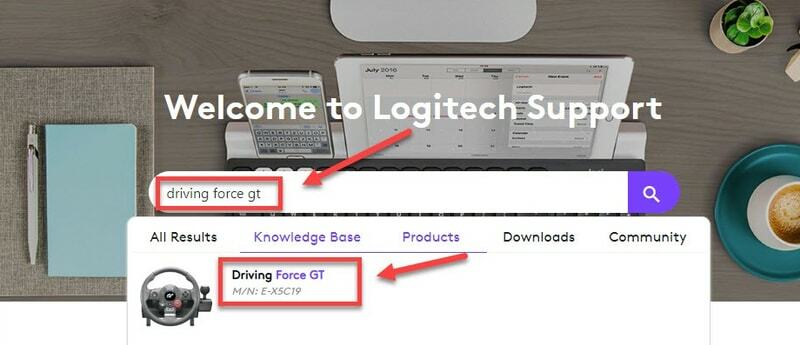
4 veiksmas: Po to kairiojoje srityje spustelėkite Atsisiųsti.
5 veiksmas: Raskite suderinamą tvarkyklės failą pagal savo Windows operacinę sistemą.
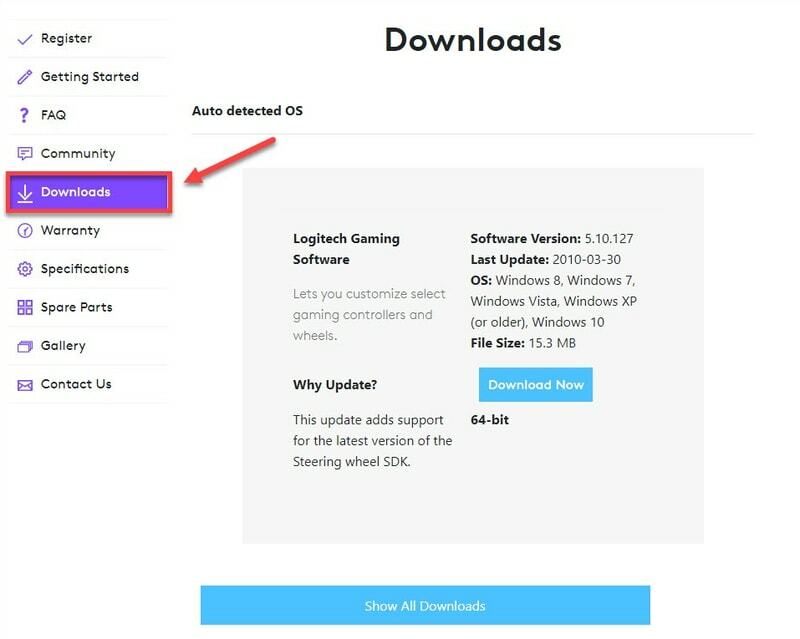
Atsisiuntę originalią tvarkyklę, dukart spustelėkite ją ir vadovaukitės vedlio instrukcijomis, kad ją sėkmingai įdiegtumėte.
Taip pat skaitykite: Atsisiųskite, įdiekite ir atnaujinkite „Logitech“ žiniatinklio kameros tvarkykles, skirtas „Windows 10“.
2 būdas: atnaujinkite „Windows“, kad atnaujintumėte ir įdiegtumėte „Logitech Driving Force GT“ tvarkyklę
Kartais dėl pasenusios „Windows“ versijos negalite išnaudoti visų savo kompiuterio ir net žaidimų valdiklių galimybių. Atlikimas Windows "naujinimo ne tik atnaujina Windows versiją, bet ir prideda reikiamų teisingų tvarkyklių, patobulinimų, papildomų funkcijų ir kt. Taigi, norėdami atsisiųsti „Logitech driving Force pro“ tvarkykles sistemoje „Windows 10“, paleiskite „Windows Update“ atlikdami šiuos veiksmus:
1 žingsnis: Klaviatūroje paspauskite „Windows + I“ klavišai norėdami atidaryti „Windows“ nustatymus.
2 žingsnis: Tada aptikkite ir spustelėkite Atnaujinimas ir sauga galimybės.

3 veiksmas: Galiausiai spustelėkite parinktį Tikrinti, ar nėra naujinimų.

Dabar palaukite ir leiskite „Windows“ ieškoti naujinimų. Jei randamas naujas naujinimas, „Windows“ automatiškai jį įdiegs jūsų kompiuteryje.
Taip pat skaitykite: Kaip atnaujinti tvarkykles sistemoje „Windows 10,8,7“ – atnaujinkite įrenginių tvarkykles
3 būdas: automatiškai įdiekite „Logitech Driving Force GT“ tvarkyklę naudodami „Bit Driver Updater“ (rekomenduojama)
Kaip matėte aukščiau, kaip nuostabiai ir akimirksniu Bit tvarkyklės naujintuvas ištaiso sugedusias tvarkykles. Dabar peržiūrėkite toliau nurodytus veiksmus, kuriuose aprašoma, kaip lengvai ir akimirksniu gauti „Logitech driving Force GT“ kompiuterio tvarkykles:
1 žingsnis: Gaukite šią „viskas viename“ priemonę naudodami toliau pateiktą atsisiuntimo mygtuką.

2 žingsnis: Tada paleiskite atsisiųstą failą ir paleiskite jį savo sistemoje.
3 veiksmas: Po to programinė įranga automatiškai pradeda nuskaityti jūsų kompiuterį, ar nėra pasenusių, sugadintų, sugedusių arba trūkstamų tvarkyklės failų.
4 veiksmas: Toliau pateikiami visi pasenusių tvarkyklių failai. Turite peržiūrėti failus ir spustelėti mygtuką Atnaujinti dabar, kad gautumėte naujausią tvarkyklių versiją.

5 veiksmas: Ir jei aptiksite daugiau tvarkyklių, kurias reikia atnaujinti, taip pat galite spustelėti mygtuką Atnaujinti viską, o ne Atnaujinti dabar, kad vienu spustelėjimu atnaujintumėte visas senesnes tvarkyklių versijas.

Štai ir viskas – čia yra atnaujintos galingos žaidimų konsolės „Logitech Driving Force GT“ tvarkyklės. Galite naudoti nemokamą arba profesionalią šios programinės įrangos versiją atnaujinti pasenusias tvarkykles. Tačiau nemokama versija nesuteiks jums neribotos prieigos prie išplėstinių funkcijų, o profesionali versija leis jums pasiekti pažangias programinės įrangos funkcijas. Todėl patarėme naudoti profesionalią jos versiją.
Taip pat skaitykite: Kaip atnaujinti grafikos tvarkykles sistemoje „Windows 10“ {Paprastas vadovas}
Atsisiųskite ir atnaujinkite „Logitech Driving Force GT“ tvarkyklę, skirtą „Windows 10/8/7“ – {ATLIKTA}
Tikimės, kad šis diegimo vadovas išmokė jus atsisiųsti, įdiegti ir atnaujinti „Logitech Driving Force GT“ tvarkyklę, skirtą „Windows PC“. Vis dėlto, įgyvendindami aukščiau nurodytus metodus, jei susiduriate su problemomis, nedvejodami pasakykite mums toliau pateiktose pastabose. Mes pasistengsime jums padėti ir išspręsti jūsų problemas geriausiu įmanomu būdu. Jei norite gauti daugiau tokių trikčių šalinimo patarimų, nepamirškite užsiprenumeruoti mūsų naujienlaiškio.